O sistema operacional do seu PC deve ser o mais confortável e potente possível para poder usá-lo com facilidade e sem problemas. E embora existam muitas opções atualmente, podemos dizer que um dos melhores sistemas é aquele desenvolvido por Microsoft.
O sistema operacional Windows nos oferece muitas vantagens e, especificamente falando do Windows 10, continua a nos surpreender com suas ferramentas e também com um grande número de temas oficiais do Windows. Entre as muitas coisas que este último sistema lançado pela Microsoft tem, é que permite adicionar uma mensagem personalizada ao iniciar 10 janelas.
Normalmente, quando seu computador inicializa e você possui esse sistema operacional, é muito comum ver um aviso legal, principalmente no setor corporativo. Este é o tipo de mensagem de que o Windows permite que você personalize do seu jeito, você pode escrever a mensagem que quiser. O limite dessas mensagens é a sua imaginação, você pode colocar uma saudação ou uma de suas frases favoritas.
Obviamente, fazer isso não está em suas opções, você precisa ter certas ajudas para poder personalizar esta ferramenta. Mas não se preocupe, vamos mostrar-lhe um pequeno guia com os passos a seguir que irão ajudá-lo personalize muito facilmente uma mensagem de inicialização.
Quais são os benefícios de adicionar uma mensagem personalizada quando o Windows é iniciado?
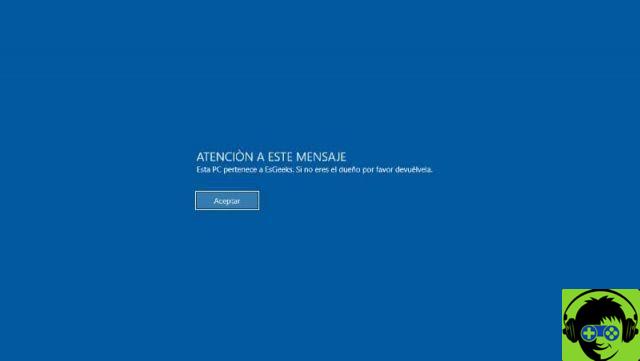
Se você está se perguntando, quais são os benefícios de colocar uma mensagem de inicialização no meu Windows? Deixe-me dizer-lhe, há muitos. E não estamos falando apenas do nível de personalização que seu PC terá, mas também vantagens práticas.
Ter mensagens personalizadas no seu PC pode ser muito útil, pois você pode fazer o Windows dizer o que você quer. Por exemplo, imagine que você tem um cibercafé, você pode programar essas mensagens para comunicar ofertas aos seus usuários quando eles iniciarem o computador. Por outro lado, também pode personalizar e colocar o seu nome ou o da sua empresa na barra de tarefas
Se você tem um negócio, você pode programe essas mensagens para deixar instruções de que seus funcionários precisam para trabalhar. Ou se for o seu computador pessoal você pode programar o que você quer que o Windows lhe diga na inicialização para que você possa colocar o que quiser.
As possibilidades são muitas, pois esta ferramenta é limitada apenas pela sua imaginação, por isso recomendamos a leitura deste artigo. Cuidaremos de orientá-lo em todos os passos necessários para que você possa ter esta ferramenta em seu PC.
No entanto, embora você já tenha se encorajado a ter esse ferramenta no seu PC, a verdade é que, embora o Windows não permita esse grau de personalização. É verdade que oferece muitas funções, mas para adicionar essas mensagens, teremos que usar um truque para obtê-las.
Tudo o que você precisa fazer é seguir as etapas que forneceremos abaixo neste guia para adicionar mensagens na inicialização do sistema.
Como adicionar mensagens personalizadas quando o Windows é iniciado?
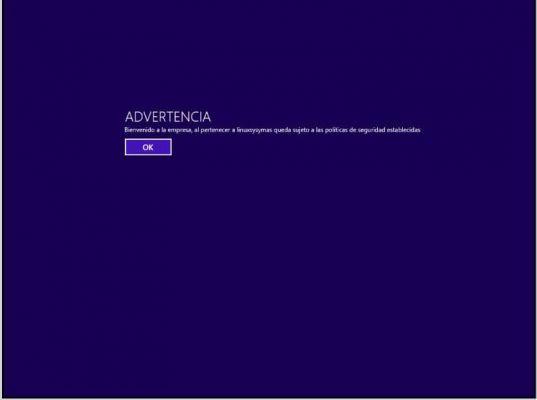
As etapas a seguir são muito simples, então não se preocupe, pois não será nada fácil se você tiver a versão mais recente do Windows 10 . Agora, se você não tem o última versão do Windows 10 você sempre pode baixá-lo e, portanto, não terá problemas com essas etapas.
Uma recomendação antes de começarmos, o truque que usaremos para essas mensagens é editar o registro do Windows. Então se você tem o Versão inicial do Windows 10, ti recomendamos fazer uma cópia deste log por motivos de segurança. E caso, em algum momento, você precise reparar o menu de inicialização do Windows 10.
Passo 1
A primeira coisa que você precisa fazer é se localizar no início do seu PC, depois pressionar o botão Iniciar e digitar "regedit" e executar o primeiro aplicativo que aparecer. Uma vez que você está no registro, você precisa ir para o seguinte caminho «HKEY_LOCAL_MACHINE SOFTWARE Microsoft Windows Versão Atual P» para configurar as mensagens de inicialização.
Passo 2
Uma vez lá você encontrará dois valores com nomes " LegalNoticeCaption " E " legalnoticetext «, Ambos os valores devem ser alterados clicando duas vezes sobre eles. No valor de cada um você deve escrever a mensagem que deseja que o Windows coloque quando o sistema iniciar.
E pronto, não foi difícil? Certamente você não teve nenhum problema seguindo estes passos, e você só precisa reiniciar o seu PC. Você verá que quando fizer isso, se tiver feito tudo certo, o Windows colocará sua mensagem na inicialização do sistema e você pode editar mensagens sempre que quiser.

























